วิธีสร้างไฟล์ PDF ใน Windows 11

หนึ่งในคุณสมบัติที่โดดเด่นที่สุดของWindowsคือความสามารถในการพิมพ์เอกสารเป็นPDF เป็นเครื่องมือที่มีประโยชน์มาก เนื่องจากPDFได้กลายเป็นรูปแบบที่ใช้งานได้จริงสำหรับความต้องการด้านการพิมพ์เกือบทั้งหมด ความทนทานและอิสระ(robustness and freedom)ที่รูปแบบ pdf มอบให้เป็นเหตุผลหลักว่าทำไมแม้แต่มืออาชีพถึงชอบ Microsoftเดิมพันด้วยเงินในการพัฒนาXPSให้เป็นคู่แข่งสำคัญของPDFแม้กระทั่งการปล่อยPrintเป็นMicrosoft XPSเป็นคุณลักษณะที่ฝังอยู่ในWindows แต่น่าเสียดายที่XPSไม่เคยติด และในที่สุดMicrosoft ก็ เปลี่ยนเส้นทางเป็นPDFและแนะนำ คุณลักษณะ Microsoft Print to PDF(PDF feature)บนแพลตฟอร์ม(Windows platform) Windows วันนี้เราจะมาพูดถึงวิธีการสร้างไฟล์ PDF(PDF file)ในWindows(Windows 11) 11

วิธีสร้างไฟล์ PDF ใน Windows 11(How to Create PDF File in Windows 11)
ตามที่ระบุไว้ก่อนหน้านี้ เอกสารใดๆ อาจพิมพ์หรือสร้างในรูปแบบ PDF(PDF format)โดยใช้เครื่องพิมพ์ Print to PDF(Print to PDF printer) ในตัว ของWindows (Windows built-in) อ่านคู่มือวิธีการเพิ่มหรือติดตั้งไดรเวอร์เครื่องพิมพ์ PDF ของ Microsoft ใหม่โดย Microsoft(How to add or reinstall Microsoft PDF Printer Driver guide by Microsoft)เพื่อใช้สิ่งเดียวกัน
ต่อไปนี้เป็นขั้นตอนในการสร้างไฟล์ PDF(PDF file)บนWindows 11โดยใช้ คุณสมบัติ Print to PDF(PDF feature) :
1. เปิดเอกสาร (Document.)คลิกที่Fileในแถบเมนู จากนั้นเลือกตัวเลือกPrint…ดังภาพด้านล่าง
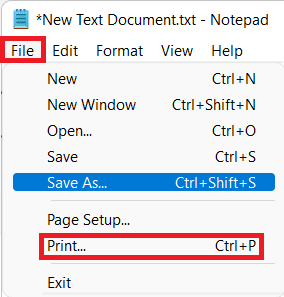
หมายเหตุ(Note) : คุณยังสามารถกดแป้น(keys)Ctrl + P พร้อมกันเพื่อเปิด หน้าต่าง Printซึ่งได้รับการสนับสนุนในแอปพลิเคชันส่วนใหญ่ที่มีในWindows OS(Windows OS)
2. ใน หน้าต่าง PrintเลือกMicrosoft Print to PDFภายใต้Select Printerดังภาพด้านล่าง

3. จากนั้น คลิกที่ ปุ่ม พิมพ์(Print)เพื่อสร้างรูปแบบไฟล์ PDF
4. ตอนนี้ เลือกไดเร็กทอรี(Directory)ที่คุณต้องการบันทึกไฟล์(file)PDF ในหน้าต่างSave Print Output As(Save Print Output As)
5. สุดท้าย พิมพ์File nameแล้วคลิกSaveดังรูป

6. กดปุ่มWindows + E keysพร้อมกันเพื่อเปิดFile Explorer
7. ไปที่ไดเร็กทอรี(Directory )ที่คุณบันทึกไฟล์(file.)PDF
ที่นี่ คุณจะสามารถดู เข้าถึงแก้ไข หรือแชร์(edit or share)ไฟล์ PDF(PDF file)ที่บันทึกไว้ได้
ที่แนะนำ:(Recommended:)
- วิธีดาวน์โหลดและติดตั้ง Bing Wallpaper(Download and Install Bing Wallpaper)สำหรับWindows 11
- วิธีลบลายน้ำออกจากเอกสาร Word(Watermarks From Word Documents)
- แก้ไข Microsoft Office(Fix Microsoft Office)ไม่เปิดในWindows 10
- วิธีแก้ไข PDF(Fix PDFs)ไม่เปิด(Opening)ในChrome
เราหวังว่าบทความนี้จะช่วยให้คุณเข้าใจวิธีสร้างไฟล์ PDF ใน Windows 11(how to create PDF file in Windows 11)โดยใช้ คุณสมบัติ Print to PDF(PDF feature)ในWindows(Windows 11) 11 ส่งข้อเสนอแนะและข้อสงสัยของคุณโดยใช้ส่วนความคิดเห็น(comment section)ด้านล่าง คุณสามารถติดต่อเราเพื่อแจ้งให้เราทราบว่าต้องการอ่านหัวข้อใดต่อไป
Related posts
วิธีเรียกใช้ File Explorer ในฐานะผู้ดูแลระบบใน Windows 11
วิธีลด PDF File Size โดยไม่มี Losing Quality
Fix พีซีนี้ไม่สามารถเรียกใช้ Windows 11 ข้อผิดพลาด
5 Way เพื่อแยก Images จาก PDF File
วิธีเปลี่ยนวอลเปเปอร์บน Windows 11
วิธีเปลี่ยนประเทศใน Microsoft Store ใน Windows 11
วิธีย้อนกลับการอัปเดตไดรเวอร์ใน Windows 11
วิธีการติดตั้ง XPS Viewer ใน Windows 11
วิธีรับ Black Cursor ใน Windows 11
วิธีลบ Weather Widget จากทาสก์บาร์ใน Windows 11
วิธีดูกระบวนการที่ทำงานอยู่ใน Windows 11
วิธีเปิดใช้งานโหมดไฮเบอร์เนตใน Windows 11
วิธีเปิดใช้งานหรือปิดใช้งาน Compact OS ใน Windows 11
วิธีปิดการใช้งานโปรแกรมเริ่มต้นใน Windows 11
วิธีใช้บันทึกย่อช่วยเตือนใน Windows 11
วิธีคืนค่าไอคอนถังรีไซเคิลที่หายไปใน Windows 11
แก้ไขข้อผิดพลาดที่สำคัญในกระบวนการเสียชีวิตใน Windows 11
แก้ไข VCRUNTIME140.dll หายไปใน Windows 11
วิธีเปลี่ยนความสว่างของหน้าจอใน Windows 11
วิธีดาวน์โหลดและติดตั้ง Bing Wallpaper สำหรับ Windows 11
